Microsoft word merupakan salah satu perangkat lunak pengolah kata yang masih satu keluarga dengan Microsoft Office. Sejauh ini Microsoft word merupakan salah satu aplikasi pengolah kata yang banyak digunakan di hampir semua bidang pekerjaan. Pada Microsoft word anda dapat membuat dokumen, baik dokumen formal maupun non formal dengan sangat mudah. Sebelum anda lebih jauh mempelajari tentang ms word terlebih dahulu anda harus mengetahui fitur-fitur dasar yang terdapat dalam workspace ms. Word 2013 digunakan pada system operasi windows.
Fitur Dasar Office Word
Gambar 1 Layout Ms. Word
Tabel 1 Fitur Ms. Word
|
No Fitur Fungsi |
||
|
1 |
Tittle Bar |
Menampilkan nama dokumen yangsedang dibuka |
|
2 |
Quick Access Tolbar |
Kumpulan tombol
diantaranya home, save (menyimpan),
undo (mengembalikan tindakan yang sudah dilakukan sebelumnya), dan repeat
typing |
|
3 |
Window Management |
Kumpulan tombol diantaranya windows help, Ribbon display,
minimize (meminimalkan halaman dokumen), maximize (memperbesar tampilan dokumen) dan close (menutup dokumen) |
|
4 |
Ribbon |
Kumpulan tab yang
berisi tentang home, insert, design, dll |
|
5 |
Group Ribbon |
Kumpulan tab yang berisi beberapa
kelompok perintah seperti font,
paragraph, dan style |
|
6 |
Ruller |
Mempermudah dalam menyesuaikan
dokumen menjadi lebih presisi |
|
7 |
Scroll Bar |
Menggeser tampilan halaman
ke atas bawah maupun kanan dan
kiri |
|
8 |
Workspace |
Tempat menuliskan dan menampilkan tulisan yang anda buat |
|
9 |
Page View |
Kumpulan tombol yang berisi read more
(menampilkan mode baca), Print Layout (tampilan standart dokumen), Webpage layout (menampilkan dokumen ke mode website/situs),
dan zoom control (digunakan
untuk memperbesar maupun memperkecil tampilan dokumen) |
|
10 |
Status Bar |
Kumpulan tombol yang
berisi page number in document
(menampilkan halam yang
sedang akti dari beberapa halaman
dokumen), number of words indocument (menunjukkan jumlah
kata yang ditulis dalam
dokumen), proofing check (memeriksa ejaan yang salah dalam dokumen) |
Dengan adanya fitur-fitur tersebut anda bisa memanfaatkan
diantaranya:
a. Font dan Paragraf
Pada tab Home anda akan menjumpai ribbon font dan ribbon
paragraph. Ribbon font berisi sekumpulan menu yang dapat anda gunakan untuk
merubah dan memodifikasi tulisan, sedangkan pada ribbon paragraph terdapat
sekumpulan menu yang dapat anda gunakan untuk mengatur tata letak, jarak dan
penomoran pada paragraph.
1) Font
Pada menu font terdapat beberapa menu dengan masing-masing fungsi, antara lain :
a) Font digunakan untuk memilih jenis huruf yang akan anda gunakan
Gambar 2 Menu Font
b) Font Size digunakan untuk menentukan ukuran huruf
Gambar 3 Menu Font Size
c) Increase font size digunakan untuk memperbesar tulisan
d) Decrease font size digunakan untuk memperkecil
Gambar 4 Increase dan Decrease Font
e) Change case digunakan untuk merubah font menjadi capital semua atau yang lainnya. Shortcut dapat menggunakan SHIFT + F3
Gambar 5 Menu Change
f) Bold digunakan
untuk menebalkan tulisan, shortcut yang digunakan CTRL+B
g) Italic digunakan untuk memiringkan tulisan, shortcut yang digunakan CTRL+I
h) Underline digunakan untuk memberikan garis bawah pada tulisan, shortcut yang digunakan CTRL+U
i) Subscript digunakan untuk pemformatan huruf yang ditulis lebih kecil dan terletak sedikit ke bawah
j) Superscript digunakan untuk pemformatan huruf yang ditulis lebih kecil dan terletak sedikit ke atas
Gambar 6 Menu Pemformatan Text
Gambar 7 Menu Effect dan Typography
Gambar 8 Menu Text Higlight Color
m) Font color digunakan untuk merubah warna pada text atau tulisan yang anda buat
2) Paragraph
Menurut KKBI Paragraf adalah bagian bab dalam suatu karangan (biasanya mengandung satu ide pokok dan penulisannya dimulai dengan garis baru); alinea. Pada ms word menu paragraph terdapat berbagai menu dengan masing-masing fungsi yang berbeda, diantaranya:
a) Bullets digunakan untuk memberikan tanda bullets pada kalimat atau paragraph yang anda buat
b) Numbering digunakan untuk memberikan nomor pada kalimat atau paragraph yang anda buat
Gambar 13 Menu Numbering
c) Multilevel list digunakan untuk membuat daftar item dengan level yang berbeda-beda
Gambar 14 Menu Multilevel List
d) Align Left digunakan untuk membuat posisi teks atau paragraph menjadi rata kiri
e) Center digunakan untuk membuat posisi teks atau paragraph menjadi rata tengah
f) Align Right digunakan untuk membuat posisi teks atau paragraph menjadi rata kanan
g) Justify digunakan untuk membuat posisi teks atau paragraph menjadi rata kanan kiri
Gambar 15 Menu Tata Letak Paragraf
h) Line and paragraph spacing digunakan untuk menentukan spasi atau jarak antar baris dalam satu paragraph maupun antar paragraf. Untuk menentukan spasi pada baris juga bias dilakukan dengan memilih line spacing options
Gambar 17 Menu Line Spacing Options
i) Shading digunakan untuk memberi warna pada latar atau background tulisan yang anda buat
Gambar 18 Menu Shading
3) Find, Replace, Select dan Editing
a) Find digunakan untuk mencari kata atau kalimat yang ingin anda cari pada dokumen yang anda buat tanpa harus scroll ke atas atau bawah. Shortcut yang digunakan CTRL+F
b) Replace
digunakan untuk mengganti kata atau kalimat pada halaman dokumen anda buat
c) Select digunakan untuk memilih suatu objek atau kalimat yang terdapat pada dokumen
Gambar 19 Menu Editing


















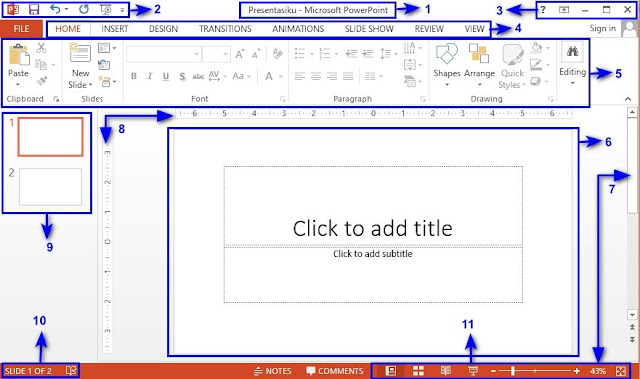


Nama: Rivaldo Adityo Fransisco
BalasHapusKelas: X Nautika 1
Pendapat: Fitur-fitur Word yang di jelaskan cukup banyak,detail dan bisa di coba sebagai pembelajaran.
Nama: Fatheca Abifatta Kurniawan
BalasHapusKelas: X Nautika 2
Pendapat :Tedapat banyak fitur di office word dan bisa kita coba untuk mengetahui fungsi masing-masing
Nama: Hussain Firman Nugraha
BalasHapusKelas: X Nautika 2
Pendapat : Terdapat banyak fitur dan dapat kita coba
Nama: Muhammad Shidiq Purnomo
BalasHapusKelas: X Nautika 2
Pendapat: sangat baik
Nama: Alya Amellia
BalasHapusKelas: X Nautika 2
pendapat: penjelasan tentang fitur fitur di office word sudah jelas dan dapat kita coba
Nama : Selklin Dhea Ayu Ananda
BalasHapusKelas : X Nautika 2
Pendapat : penjelasan tentang fitur di office word mudah di pahami dan cukup jelas serta terdapat banyak fitur yang dapat kita coba
Nama : Ramaniya Adiva Juani
BalasHapusKelas : X Nautika 2
Pendapat : Fitur-fitur office word sangat baik,cukup jelas dan mudah di pahami untuk semua orang yang ingin mencoba/menggunakan Aplikasi ini
Nama:Teuku Indra Gandi
BalasHapusKelas :X Nautika 2
Pendapat : materi cukup jelas dan mudah dipahami serta terdapat banyak fitur yang dapat di coba